Kuidas eSIM-i uude iPhone’i üle kanda: selgitatud 4 võimalust!
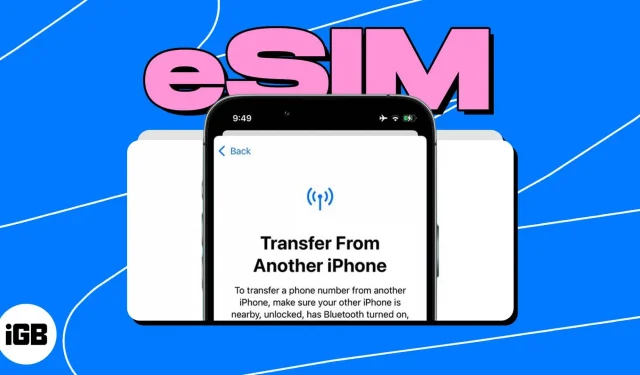
eSIM-i uude iPhone’i teisaldamise eeldused:
- iPhone 15, 14, 13, 12, 11 seeria ja iPhone XS, XS Max, XR.
- Mõlemad iPhone’id on värskendatud versioonile iOS 17 ja uuemale versioonile
- Kasutage mõlemas iPhone’is sama Apple ID-d
- Lülitage sisse Wi-Fi ja Bluetooth
Kuna iPhone 15 seeria on eSIM ainult USA-s müüdavate üksuste jaoks, kasvab eSIM-tehnoloogia populaarsus kiiresti. Kui teil on eSIM-kaart juba olemas ja soovite seda mõnes teises seadmes kasutada, on see pisut raske ülesanne. Ärge muretsege! Siin, selles artiklis, jagan 4 erinevat viisi eSIM-i ülekandmiseks uude iPhone’i.
Nii et olenemata sellest, kas lähete üle uuele iPhone’ile või soovite lihtsalt oma eSIM-i plaani üle kanda, saate ühenduses olla ja eSIM-i eeliseid probleemideta nautida.
- Kuidas eSIM-i seadistamise ajal ühest iPhone’ist teise üle kanda
- Kuidas eSIM-i pärast seadistamist uude iPhone’i üle kanda
- Kasutage operaatori rakendust või QR-skannerit
- Teisaldage eSIM-kaart ühest iPhone’ist teise käsitsi
Kuidas eSIM-i seadistamise ajal ühest iPhone’ist teise üle kanda
Uue iPhone’i seadistamise ajal saate oma olemasoleva eSIM-i teisaldada (sarnaselt andmeedastusega).
Esiteks kontrollige, kas teie SIM-i operaatorid toetavad mobiilsidepaketi edastamise protsessi. Seejärel järgige seadistamise ajal eSIM-i uude iPhone’i ülekandmiseks allolevaid juhiseid.
- Valige lehel Mobiilside seadistamine üks teie Apple ID-ga seotud telefoninumber .
Kui te oma numbreid ei näe, puudutage valikut Transfer From Nearby iPhone . - Puudutage oma vanas iPhone’is hüpikaknas nuppu Jätka
- Sisestage oma uues iPhone’is kuvatav kinnituskood .
- Lõpetage seadistamine, järgides ekraanil kuvatavaid juhiseid.
iOS deaktiveerib teie vanas iPhone’is koheselt teie eSIM-i mobiilsidepaketi, kui aktiveerite selle uues iPhone’is.
Kuidas eSIM-i pärast seadistamist uude iPhone’i üle kanda
Ärge muretsege, kui te pole seadistamise ajal oma eSIM-i üle kandnud. Saate siiski oma eSIM-i vanast iPhone’ist uude teisaldada.
Apple lisas iOS 17-le eSIM-i kiiredastuse funktsiooni, mis kasutab Bluetooth-ühendust. Peate lihtsalt tagama, et teie teine seade oleks teie voolu vahetus läheduses.
- Avage Seaded → Mobiilside → Lisa mobiilsidepakett .
- Kui te pole telefoninumbrit lisanud, puudutage valikut Mobiilside seadistamine .
- See näitab teie Apple ID-ga seotud telefoninumbreid. Valige Teisalda teisest iPhone’ist .
- Otsige oma vanas iPhone’is teadet, mis palub teisaldada oma eSIM-i telefoninumber uude.
- Nõustumiseks puudutage valikut Edasta .
- Avage oma uue iPhone’i seaded , et kontrollida, kas kuvatakse viip Lõpeta oma operaatori mobiiliplaani seadistamine . Puudutage seda, et lõpetada ülekanne oma operaatori veebisaidilt.
Kasutage operaatori rakendust või QR-skannerit
Kõik operaatorid ei toeta Apple’i lisatud eSIM-i kiiredastuse funktsiooni. Sellises olukorras võite küsida ja skannida oma operaatorilt QR-koodi.
- Puudutage lehel Mobiilside seadistamine nuppu Kasuta QR-koodi .
Teie iPhone’i kaamera avatakse. - Skannige oma operaatorilt saadud QR-kood .
- Protsessi lõpuleviimiseks järgige ekraanil kuvatavaid juhiseid.
Pärast iPhone’i konfigureerimist lisage QR-koodi abil täiendav eSIM-i rida
- Avage rakendus Kaamera → Skanni eSIM-i QR-kood .
- Valige Mobiilsideplaan tuvastatud .
- Toksake Jätka → Valige Lisa mobiilsidepakett .
Kui teie iPhone küsib kinnituskoodi, sisestage operaatori väljastatud number.
Lisaks võite QR-koodi puudumisel App Store’ist alla laadida oma operaatori rakenduse ja aktiveerida rakenduse kaudu oma eSIM-i.
Teisaldage eSIM-kaart ühest iPhone’ist teise käsitsi
Kui teil pole uues iPhone’is eSIM-i aktiveerimiseks QR-koodi ega operaatorirakendust, saate seda teha käsitsi.
- Hankige oma eSIM-i andmed oma operaatori klienditoelt.
- Avage Seaded → Mobiilside → Lisa mobiilsidepakett .
- Puudutage valikut Sisesta üksikasjad käsitsi .
- Täitke üksikasjad ja aktiveerige.
Miks peaksite eSIM-i oma vanast iPhone’ist uude iPhone’i teisaldama?
eSIM-i teisaldamine vanast iPhone’ist uude toob kaasa mitmeid eeliseid, sealhulgas:
- Mugavus: vana eSIM-i kasutamine võimaldab teil oma olemasolevad mobiilsidepaketid, telefoninumbrid ja andmed uude iPhone’i üle kanda ilma uusi pakette hankimata või füüsilisi SIM-kaarte kasutamata. See säästab teie aega ja vaeva, tagades, et saate oma uut iPhone’i olemasoleva mobiilsideteenusega kiiresti kasutama hakata.
- Paindlikkus: eSIM-iga võib ühes seadmes olla mitu telefoninumbrit või mobiilsidepaketti. Samuti saate säilitada paindlikkuse samas seadmes erinevate plaanide või numbrite vahel vahetamiseks, muutes selle ideaalseks reisijatele, ärikasutajatele või kõigile, kes peavad haldama mitut telefoniliini.
- Kulude kokkuhoid: see võimaldab teil vältida lisakulusid, mis on seotud uute mobiilsideplaanide seadistamise või uute SIM-kaartide ostmisega. Te ei pea maksma SIM-kaardi aktiveerimistasude eest ega ostma füüsilisi SIM-kaarte.
- Mõju keskkonnale. Kui teisaldate oma eSIM-i uue füüsilise SIM-kaardi asemel, saate vähendada füüsiliste SIM-kaartidega seotud elektroonikajäätmeid. See edendab keskkonnasõbralikke tavasid ja on kooskõlas säästvate jõupingutustega, et minimeerida e-jäätmete mõju keskkonnale.
Püsige ühenduses ilma uue numbrita!
eSIM-i teisaldamine ühest iPhone’ist teise on lihtne protsess, mis võimaldab teil kasutada olemasolevaid mobiilsidepakette uue seadme jaoks. Järgides ülaltoodud samme, saate tagada sujuva ja probleemideta eSIM-i edastamise kogemuse. Kui teil on küsimusi või vajate täiendavaid juhiseid, konsulteerige Apple’i toega või võtke ühendust oma operaatori klienditeenindusega.
Uurige rohkem…



Lisa kommentaar